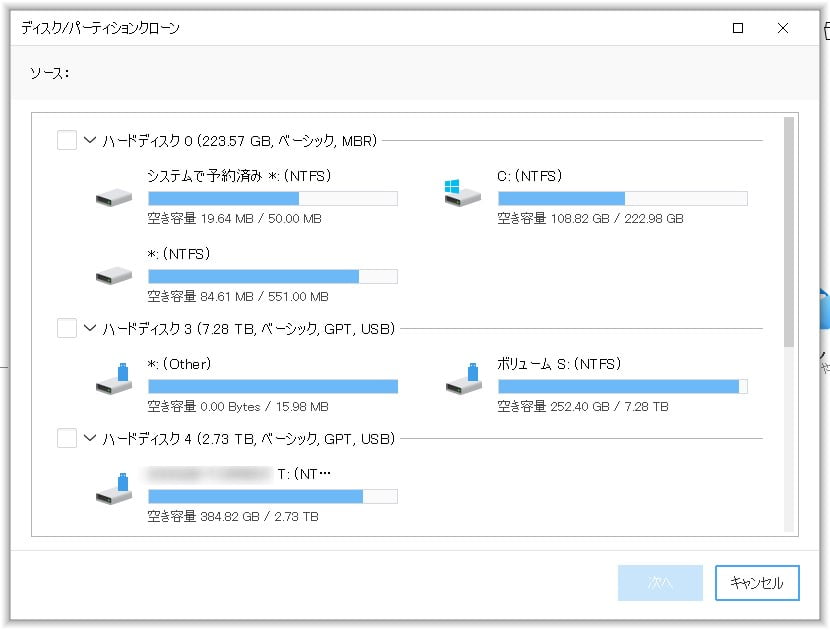
WindowsでHDDやSSDの交換・換装に欠かせないソフトといえば、クローン作製ソフトですよね。
ご存知の方も多いかと思いますが、一昔前であれば無料ソフト(無料ライセンス)でもクローンがつくれたにもかかわらず、ここ最近は完全フリーでクローンを作成できるソフトを見かけなくなってしまいました。
HDDやSSDの換装によく利用されている定番のクローン作製ソフトとしては、
・Macrium Reflect 7 Free
・AOMEI Backupper standard
・MiniTool ShadowMaker
・Acronis True Image
などがありますが、わたしがよく使っているのはEaseUS Todo Backupです。
無償版のEaseUS Todo Backup Freeと、有料版のEaseUS Todo Backup Homeがありますが、システムドライブを丸ごとコピーするクローン機能が使えるのは有料版のEaseUS Todo Backup Homeになりました。
先述のとおり、少し前(2018年前後)なら完全無料で使えるHDDクローンソフトがけっこうたくさんあって、このEaseUS Todo Backupもフリーバージョンでクローンが作成できたのですが、2022年現在は有名どころのクローン作製ソフトのほとんどが有料版にアップグレードしないとクローン機能が使えないようになってしまいました。
そのほか、SSDを購入したユーザーだけ使えるオマケのクローン作製ソフトなどもあったのですが、ここ最近はそれすらも見かけなくなってきました。
そこで、HDDやSSDの換装をするときにさっと使える状態にしておきたかったので選んだソフトが、以前から使い勝手がよかったEaseUS Todo Backupです。
EaseUS Todo Backup Homeのよいところは、とにかく操作が直感的で簡単なこと。
クローン作製機能を選択したあとは、コピー元になるドライブを選択して、そのあとコピー先となるドライブを選ぶだけ。
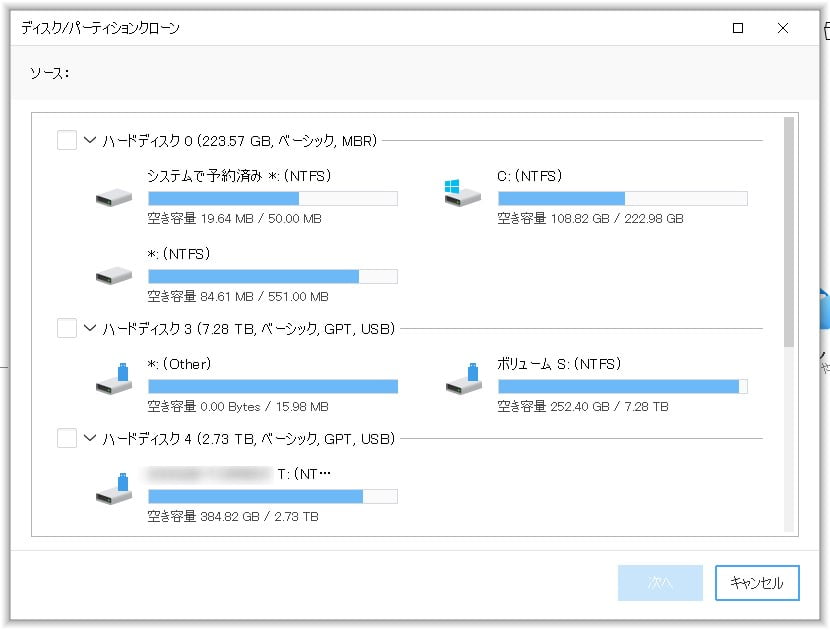
あとは勝手に奨めてくれるお手軽仕様にもかかわらず、いまのところクローン作製に失敗したことが一度もないほど優秀です。
クローンを作成するうえで注意が必要なことは、暗号化などのプロテクトがかかっている場合は、事前に解除しておく必要があるということです。
たとえば会社から支給されたPCなどの場合、紛失時や個人情報などのセキュリティの関係から、ディスクの内容を暗号化するユーティリティなどが利用されている場合があります。
そのままの状態でクローンを作成しようとしても途中で止まってしまい、クローンが作成されません。
暗号化プロテクトがかかっている場合は、先にディスクのプロテクトを解除してからクローンを作成するようにしましょう。
現在も無料で使えるフリーのクローン作成ソフトは?
ちなみに2022年1月現在でも完全無料でクローンが作成できるソフトとしては
があります。
ただし、いざバックアップやクローンを作成したいタイミングによっては、有償化されているかもしれません。
もしSSDやHHDのクローン作成ソフトを探されているようでしたら、EaseUS Todo Backup Homeは使い勝手のよさと、価格の安さからおすすめです。
なお、ソフトウェアタイプではなく、ハードウェアタイプのクローン作製デバイス(デュプリケーター)もあります。
大量のクローンを作成する必要があったり、パソコンがなくてもコピーできるメリットがありますので、頻繁にクローンを作成する必要がある場合は以下のようなハードウェアタイプもおすすめです。










